「まわりの雑音を気にせずにAndroidでの通話を楽しみたい」
「自分のアンドロイドスマートフォンでノイズキャンセリングを設定する方法を知りたい」
このようなことをお考えの方にぴったりな記事です。
この記事では、ノイズキャンセリングの設定方法をAndroidの人気機種ごとに紹介します。
また、LINE電話でノイズキャンセリングを使う方法や便利なアプリも紹介するので、お見逃しなく。
この記事によって、あなたがクリアな通話をできるようになったなら幸いです。
この記事で紹介する4つのポイント
- Androidの機種ごとのノイズキャンセリングの設定方法
- ノイズキャンセリング設定をしてLINE電話をする方法
- 通話時のノイズキャンセリングが設定できるAndroidアプリ
- ビデオ通話時のノイズキャンセリングが設定できるデスクトップアプリ
関連記事



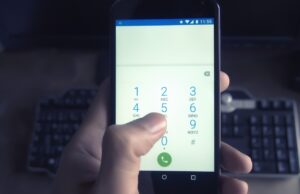
Androidでノイズキャンセリングを設定する方法を機種ごとに解説

Androidでノイズキャンセリングを設定する方法は、機種ごとに異なります。
こちらでは「Xperiaの場合」と「Galaxy・AQUOS・OPPO・Google pixelなどの場合」に分けてノイズキャンセリングを設定する方法を解説します。
Xperiaの場合
Xperiaスマートフォンでのノイズキャンセリング設定は、特定の対応ヘッドセットを使用することで可能です。
例えばXperia Z2にはノイズキャンセリング対応のヘッドセット「MDR-NC31EM」が付属しています。このヘッドセットを利用することで外部の騒音が遮断され、クリアな音質が楽しめます。
 監修者
監修者スマートフォンでの設定方法は以下の通りです
- Xperia用ノイズキャンセリング対応ヘッドセットを用意する
- 「設定」→「音設定」→「オーディオアクセサリー」を開く
- 「Xperia用ノイズキャンセリングヘッドセット」を選択する
- ヘッドセットをスマートフォンに接続する
- 「サウンドエフェクト」→「ノイズキャンセル」→「ON(自動/常時)」を選択する
- 使用環境に合わせて「電車・バス」「航空機」「室内」を選択する
- 通知パネルからノイズキャンセリングのON/OFFや設定の調整を行う
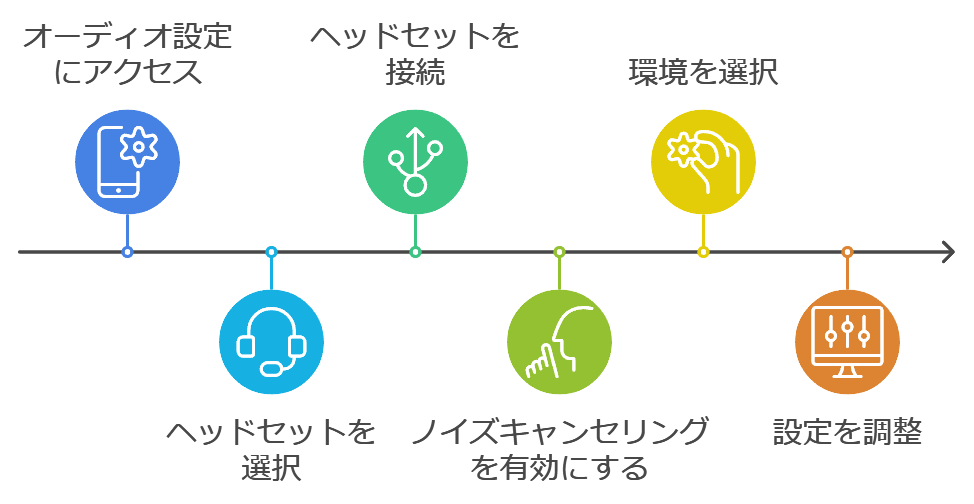
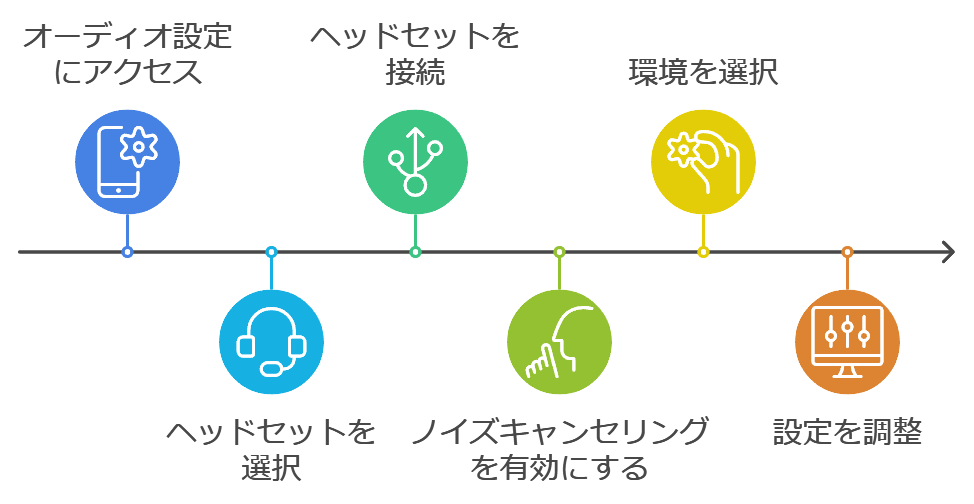
デジタルノイズキャンセリング機能は非常に便利で、外出先や騒がしい場所での使用に特に役立ちます。適切な設定を施すことで、音楽や通話のクオリティを大幅に向上させることが可能です。
ただし、ノイズキャンセリングをスマートフォンで設定できるのは、Xperia Z2からXperia XZ1までの機種に限ります。
Galaxy・AQUOS・OPPO・Google pixelなどの場合
Galaxy(Galaxy s10、Galaxy s22など)、AQUOS、Google pixelなどの場合、スマートフォン自体にノイズキャンセリング機能は備わっていません。
ただし特定のイヤホンを利用することで、ノイズキャンセリング機能を利用可能です。



それぞれのスマートフォンでノイズキャンセリング機能を利用する方法は以下の通りです
| デバイス | 必要なイヤホン | 設定方法 |
|---|---|---|
| Galaxy | Galaxy Buds Pro、Buds Live など | Galaxy Wearableアプリを開き、「Active noise canceling」を選択し、オンにする |
| AQUOS | なし | なし |
| OPPO | Enco Air2 Pro、 Enco W51 など | OPPOのイヤホンの専用のコントロールアプリを開いてイヤホンを選択する。アプリ内で「ノイズキャンセリング」を選び、希望の設定を選択する |
| Google Pixel | Pixel Buds Proなど | Pixel BudsアプリまたはBluetooth設定から「Sound」にアクセスし、「Active Noise Control」を「Noise cancellation」に設定する |
端末と特定のイヤホンを活用して、快適なサウンド体験を実現しましょう。
ノイズキャンセリングを設定してLINE電話をする方法


LINEアプリでノイズキャンセリングを活用することでまわりの音を消すことができ、通話のクリアさが大幅に向上します。



LINE電話中にノイズキャンセリングを有効にする方法は以下の通りです
- LINE通話を開始する
- 通話中にスマートフォンのスピーカー機能をオンにし、コントロールセンターから「マイクモード」を選択する
- マイクモードのオプションから「声を分離」を選択し、ノイズキャンセリングを有効にする
LINEアプリのノイズキャンセリング機能を使用することで、外出先や騒音の多い環境でもクリアな通話が可能になります。
通話時のノイズキャンセリングが設定できるAndroidアプリ「音声増幅」


多くのAndroidスマートフォンには、ノイズキャンセリングの設定が備わっていません。しかしアプリを使うことで、ノイズがない状態での通話が利用可能です。
Androidアプリ「音声増幅」はGoogleによって開発されたユーザー補助ツールで、難聴の方や騒がしい環境での聞き取りが困難な場合に役立ちます。
マイクを通じて拾った音声を増幅し、ノイズを除去して聞き取りやすくする機能があります。



音声増幅アプリの使用方法は以下の通りです
- Google Playから「音声増幅」アプリをダウンロードし、インストールする
- ヘッドフォンをAndroidデバイスに接続する
- アプリを開き、「音声増幅」をオンに設定する
- 環境音の増幅レベルやノイズ除去の程度を調整する
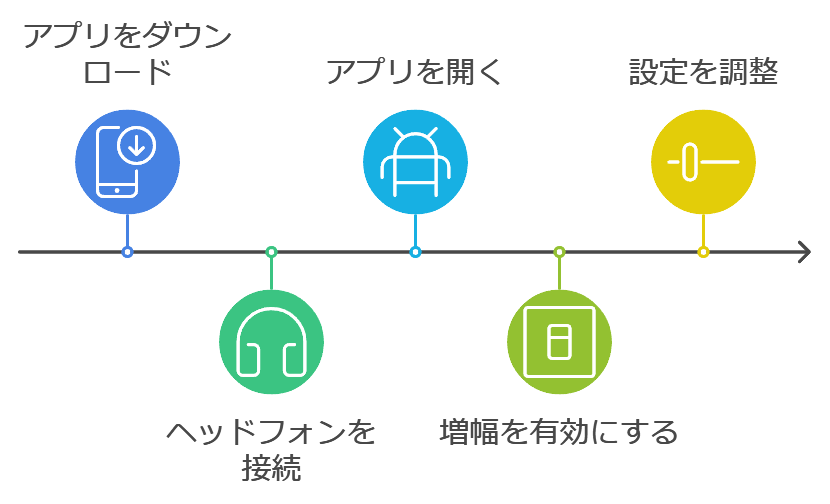
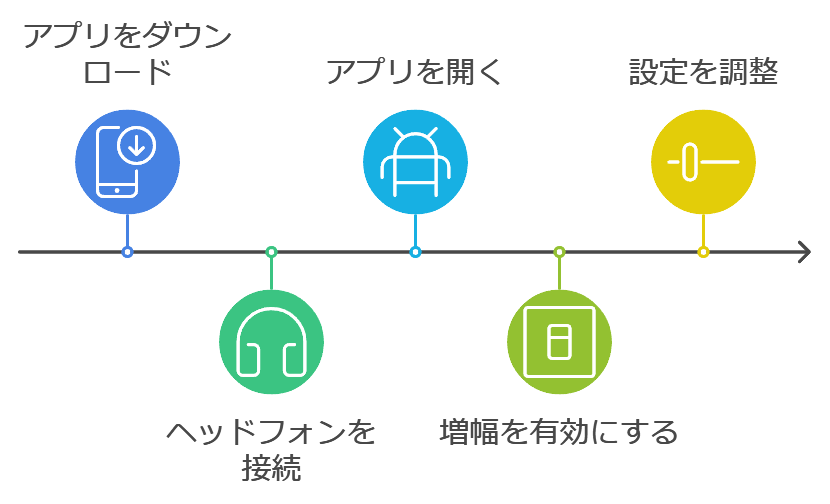
「音声増幅」アプリは通話の音質をクリアにさせるだけでなく、日常生活での聞き取りを助ける強力なツールです。シンプルな操作性と高い機能性が備わっているため、多くのユーザーが使用しています。
ビデオ通話時のノイズキャンセリングが設定できるデスクトップアプリ「Krisp」


パソコンでZoomやGoogle Meet、Skypeなどでビデオ通話やミーティングをする方には、デスクトップアプリ「Krisp」がおすすめです。
Krispは、ビデオ通話の際のノイズを効果的に除去するデスクトップアプリです。
このアプリはAI技術を用いてノイズを識別し、リアルタイムで除去できます。その結果、通話中の音声がクリアになり、コミュニケーションがスムーズに進行します。



Krispの使用方法は以下の通りです
- Krispの公式ウェブサイトからアプリをダウンロードし、インストールする
- アプリを開き、ノイズキャンセリングを有効にする設定を選択する
- 使用中の通話アプリでKrispを音声入出力デバイスとして設定する
- 通話を開始すると、Krispが背景のノイズを自動的に除去するようになる
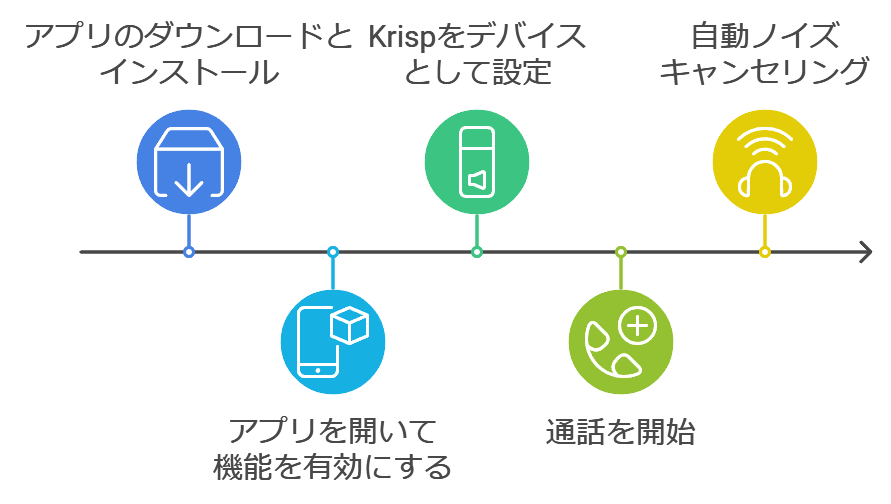
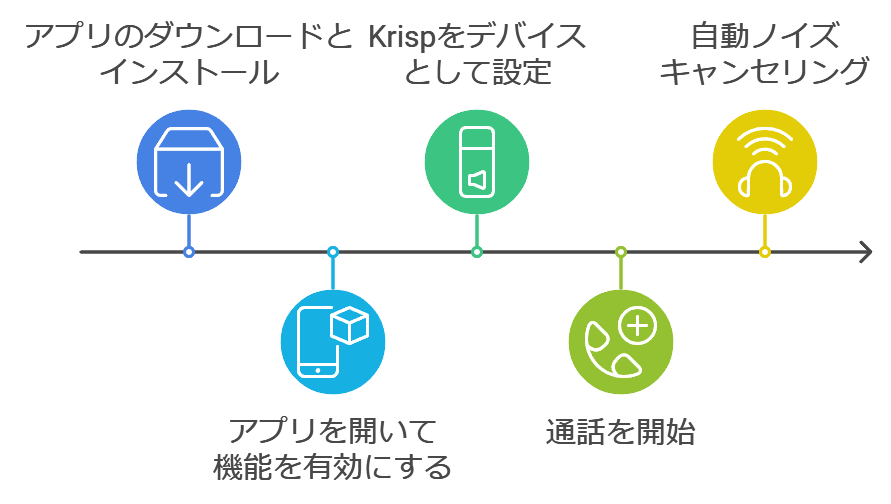
Krispはビジネス会議やオンライン授業など、さまざまなオンラインコミュニケーションの場で非常に有用なツールです。このアプリを利用することで、ノイズの多い環境でもクリアな通話品質を維持することができます。
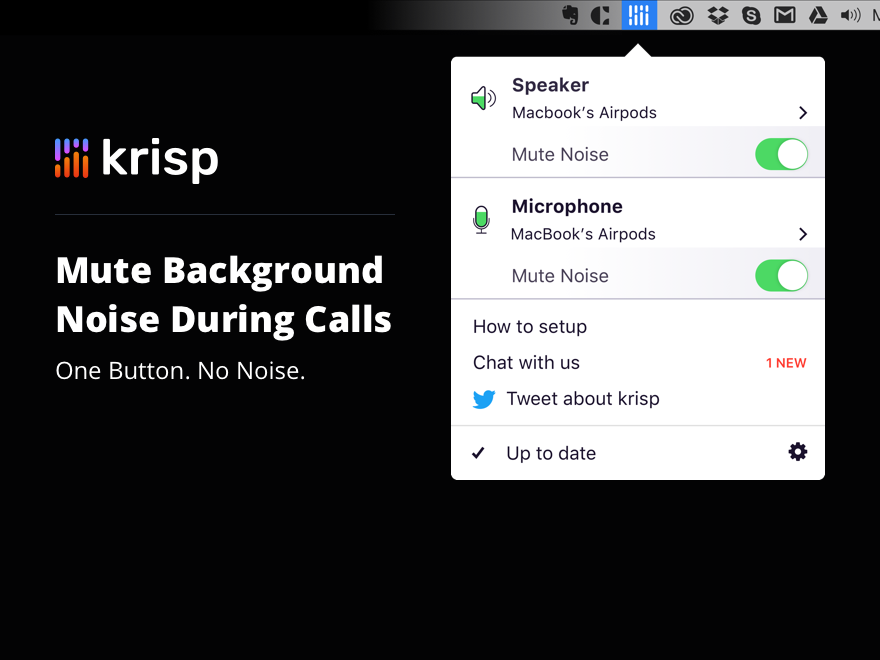
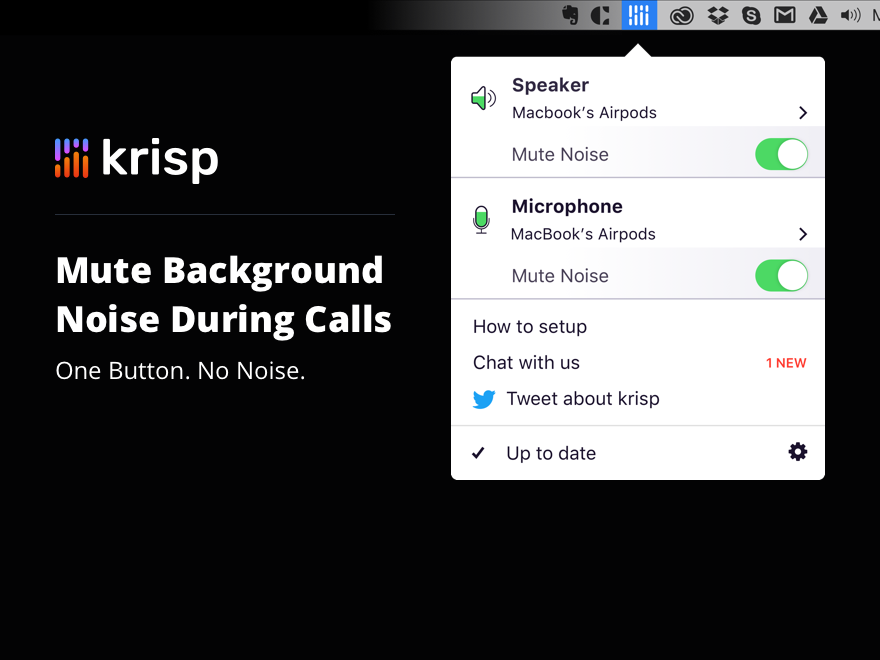
「Android ノイズキャンセリング 設定」で検索するユーザーのよくある質問


基本的にAndroidではノイズキャンセリングの設定はできないためアプリを活用しよう


この記事の要点
- Androidデバイスでのノイズキャンセリング設定の方法は機種ごとに異なる
- 適切なヘッドセットと設定手順を用いることで、効果的に騒音を減少させることが可能
- LINE通話では「マイクモード」から「声を分離」を選択することで、ノイズキャンセリングが活用できる
- 通話時だけでなく、動画視聴時にもノイズキャンセリングを活用することが可能
- 「音声増幅」などの特定のアプリを通じて動画や通話の音声をクリアにできる
- デスクトップアプリ「Krisp」は、ビデオ通話時の背景ノイズを除くことができる
基本的にAndroidではノイズキャンセリングの設定はできませんが、イヤホンやアプリを活用すればクリアな通話をすることが可能です。
この記事によってAndroidユーザーの方が周囲の雑音を気にせず、より快適にデバイスを使いこなすことができたなら幸いです。





ご意見・ご感想はこちらから